Rumah >Tutorial sistem >Siri Windows >Bagaimana untuk menetapkan skrin supaya tidak dimatikan selepas menutup kotak dalam win10
Bagaimana untuk menetapkan skrin supaya tidak dimatikan selepas menutup kotak dalam win10
- 王林ke hadapan
- 2023-12-28 17:44:431911semak imbas
Terdapat ramai pengguna menggunakan sistem win10 pada komputer riba mereka, tetapi ramai daripada mereka tidak tahu bahawa skrin tidak akan mati apabila penutup ditutup, jadi hari ini saya akan membawa anda bagaimana untuk menyediakan tudung win10 untuk mengekalkan skrin dihidupkan. Jika anda ingin tahu, datang dan pelajari tentangnya.
Cara menetapkan penutup kotak win10 untuk memastikan skrin dihidupkan:
1 Klik "Semua Tetapan" dalam menu fungsi di sudut kanan bawah sistem win10 desktop.
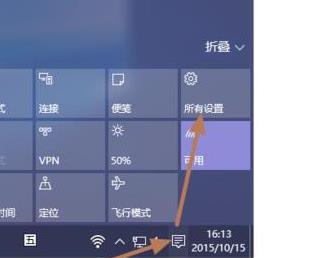
2 Selepas memasuki antara muka tetapan, anda boleh melihat tetapan sistem, klik untuk masuk.

3 Klik "Kuasa & Tidur" di bar tugas kiri.
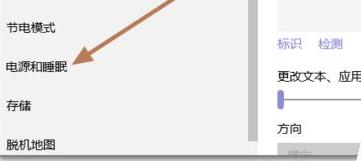
4. Tukar kedua-dua tetapan di bahagian bawah skrin kepada "Jangan sekali-kali".
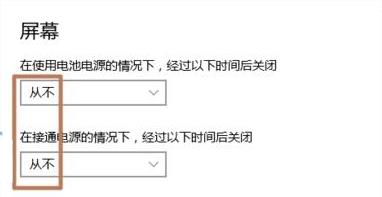
5 Tetapkan kedua-dua tetapan semasa tidur kepada "Jangan sekali-kali".
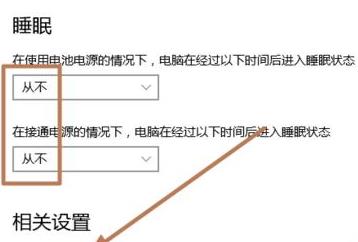
6 Dalam pilihan kuasa, klik "Pilih cara untuk menutup tudung".
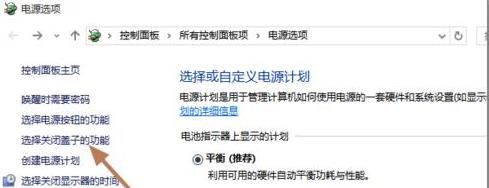
7 Pilih "Jangan ambil tindakan" untuk dua pilihan terakhir semasa menutup tudung.
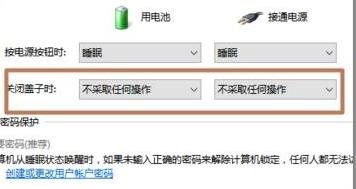
Atas ialah kandungan terperinci Bagaimana untuk menetapkan skrin supaya tidak dimatikan selepas menutup kotak dalam win10. Untuk maklumat lanjut, sila ikut artikel berkaitan lain di laman web China PHP!
Artikel berkaitan
Lihat lagi- Bagaimana untuk menyelesaikan masalah desktop Windows 7 berputar 90 darjah
- Bagaimana untuk menamatkan proses berjalan secara paksa dalam Win7
- Versi pratonton Win11 Build 25336.1010 dikeluarkan hari ini: digunakan terutamanya untuk menguji saluran paip operasi dan penyelenggaraan
- Pratonton Win11 Beta Bina 22621.1610/22624.1610 dikeluarkan hari ini (termasuk kemas kini KB5025299)
- Pengecaman cap jari tidak boleh digunakan pada komputer ASUS Bagaimana untuk menambah cap jari? Petua untuk menambah cap jari pada komputer ASUS

